Win10照片查看器背景颜色怎么改?Win10改照片查看器背景颜色的方法
照片查看器是Win10系统中自带的一款看图工具,照片查看器默认背景颜色只有一种,那就是白色,看久了会腻,让人感觉视觉疲劳。一些小伙伴想要设置自己喜欢的颜色,但不太清楚如何操作?现在小编给大家介绍下改变Win10照片查看器背景颜色的方法。
具体方法如下:
1、首先进入注册表编辑器(按Win+R打开运行,输入regedit回车);
2、定位到:HKEY_CURRENT_USER\Software\Microsoft\Windows Photo Viewer\Viewer;
3、在右侧新建名为BackgroundColor的DWORD (32-bit)值。
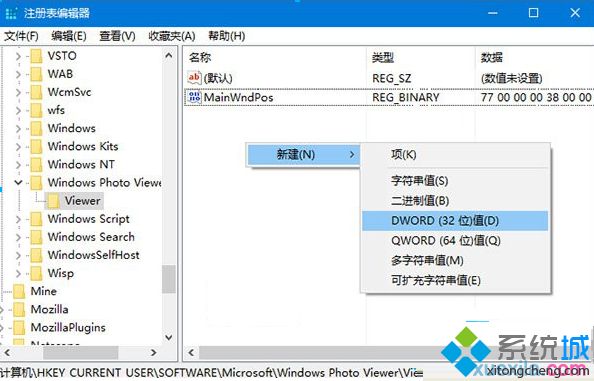
4、双击新建值,将其值修改为你需要的颜色值即可。(颜色值用十六进制表示,并在颜色值前加ff,比如黑色为ff000000)
5、修改完成后重新打开Windows照片查看器就可以看到效果了。
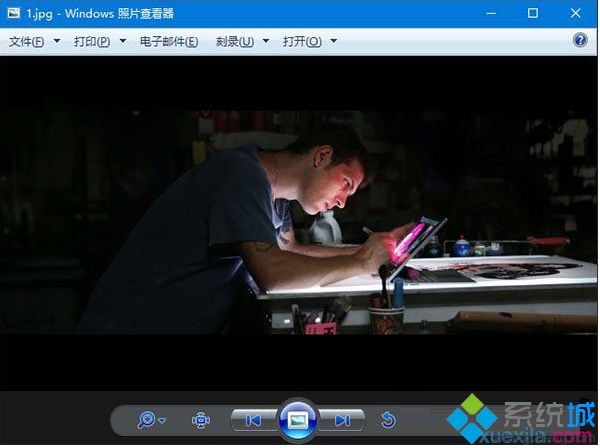
很多人使用照片查看器来查看图片,如果觉得查看器背景颜色单调,那么参考上文方法来修改一下。
相关教程:照片的文件大小怎么改如何不改变像素缩小照片内存电脑自带的照片查看器打印图片怎么调整背景颜色我告诉你msdn版权声明:以上内容作者已申请原创保护,未经允许不得转载,侵权必究!授权事宜、对本内容有异议或投诉,敬请联系网站管理员,我们将尽快回复您,谢谢合作!










